
Изменение цвета папок на Mac OS – это удобный способ упорядочить рабочее пространство и быстро ориентироваться в файловой системе. По умолчанию в macOS все папки имеют стандартный желтый цвет, но при необходимости можно изменить этот цвет, чтобы выделить важные директории или создать более визуально привлекательное окружение для работы.
Чтобы изменить цвет папки, можно воспользоваться встроенными возможностями macOS, например, изменяя значок папки через контекстное меню. Для этого откройте папку в Finder, затем кликните правой кнопкой мыши по ней и выберите «Получить информацию». В открывшемся окне будет доступен значок папки, который можно заменить на свой собственный, предварительно подготовив изображение нужного цвета.
Также существует возможность использования сторонних приложений для изменения внешнего вида папок. Одним из таких инструментов является Folder Colorizer, который позволяет значительно расширить функционал стандартных настроек macOS. Эти приложения позволяют легко менять не только цвет, но и другие характеристики папок, что помогает быстрее ориентироваться в системе.
При использовании кастомных цветов папок важно учитывать, что не все приложения и системы могут поддерживать такие изменения. В некоторых случаях значки папок могут не отображаться корректно на других устройствах или в старых версиях macOS, поэтому стоит внимательно следить за совместимостью.
Выбор цвета папки через стандартные средства macOS
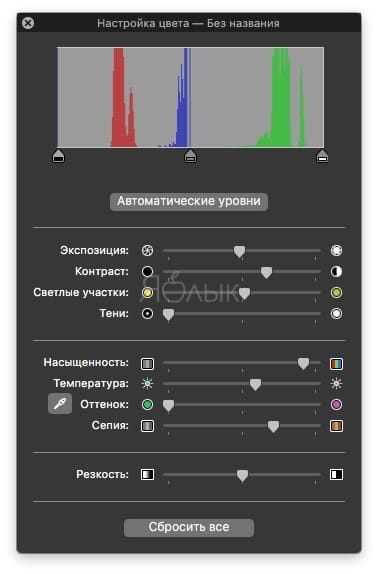
В macOS можно легко изменить цвет папок, используя встроенные инструменты системы. Это поможет организовать файлы, выделяя важные папки для быстрого доступа. Для изменения цвета папки в macOS выполните следующие шаги:
- Выберите папку, цвет которой вы хотите изменить.
- Щелкните правой кнопкой мыши на папке и выберите пункт Получить информацию (или используйте сочетание клавиш Cmd + I).
- В окне информации о папке в правом верхнем углу нажмите на маленькую иконку папки.
- Затем откроется окно выбора цвета. В нем вы можете использовать команду Cmd + C для копирования цвета, если он уже был изменен, или использовать Cmd + V, чтобы вставить новый цвет, если он был предварительно скопирован.
Таким образом, через стандартные средства macOS можно быстро изменить цвет папки, не устанавливая дополнительных программ. Однако важно помнить, что этот метод изменяет только внешний вид иконки папки, не затрагивая ее функциональные характеристики.
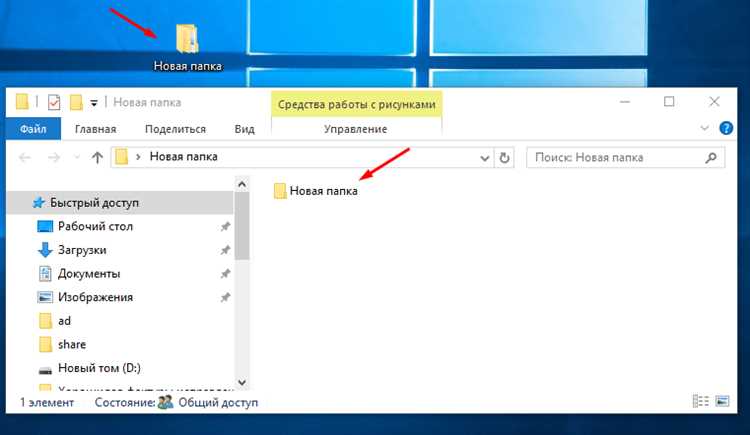
Как создать собственный цвет для папки с помощью приложения «Предпросмотр»
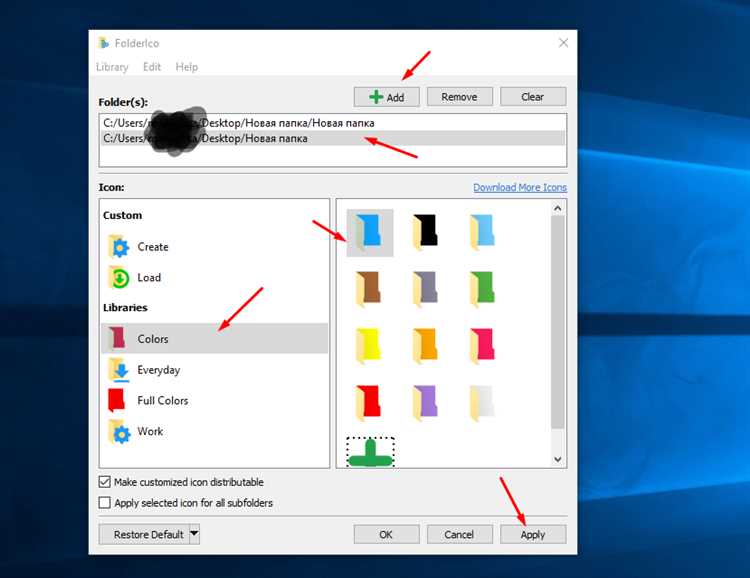
Для того чтобы создать уникальный цвет для папки на Mac, вам нужно использовать приложение «Предпросмотр» для изменения значка папки. Это позволяет использовать любые цвета, которые вам нравятся, и при этом не требует установки стороннего ПО.
Шаг 1: Откройте приложение «Предпросмотр» и создайте новый файл изображения. Для этого выберите «Файл» → «Новый из буфера обмена» (или вставьте скопированное изображение). Если вы хотите создать цветной значок, можно использовать инструмент рисования для создания простого цветного изображения, соответствующего желаемому оттенку.
Шаг 2: После создания изображения выберите его с помощью инструмента выделения. Скопируйте изображение в буфер обмена, нажав «Cmd + C».
Шаг 3: Перейдите в Finder, выберите папку, для которой хотите изменить цвет. Затем нажмите «Cmd + I» (или правой кнопкой мыши выберите «Получить информацию»). В открывшемся окне информации о папке в верхней части будет отображаться значок папки.
Шаг 4: Нажмите на значок папки в верхнем левом углу окна и затем вставьте скопированное изображение (Cmd + V). Значок папки изменится на то, что вы скопировали из «Предпросмотра».
Шаг 5: Готово! Теперь у вашей папки будет уникальный цветной значок, который легко отличить от других папок.
Такой метод позволяет кастомизировать значки папок без необходимости использовать сторонние программы, обеспечивая легкость и удобство настройки внешнего вида файловой системы на вашем Mac.
Использование сторонних приложений для изменения цвета папок на Mac
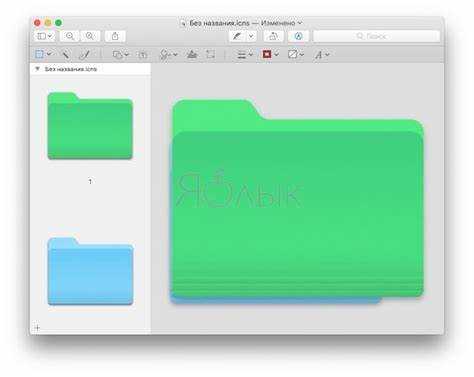
После установки Folder Colorizer, пользователи получают доступ к палитре цветов, где можно выбрать оттенки по своему вкусу. Также есть возможность сохранять определённые цвета в виде шаблонов для быстрого применения. Программа простая в использовании, а изменения вступают в силу сразу после выбора цвета.
Другое известное приложение – Colorful Folders, которое предлагает расширенные функции. Помимо изменения цвета, оно позволяет создавать текстовые ярлыки, что помогает в организации файлов. Colorful Folders интегрируется непосредственно с Finder и добавляет цветовые метки, которые могут быть полезны для систематизации рабочих процессов.
Еще одно приложение – Cocoatech Path Finder. Оно не только даёт возможность изменить цвет папок, но и значительно расширяет функционал Finder. Path Finder предлагает более глубинную настройку файловой системы, включая управление метками, которые также могут быть использованы для выделения папок по цвету. Это приложение идеально подойдёт для пользователей, которым важно гибко настроить рабочее пространство.
Также стоит отметить приложение Folder Marker, которое, в отличие от других, ориентировано на массовую настройку цветов папок. Оно позволяет изменить цвет сразу нескольких каталогов, что может быть полезно в крупных проектах или при необходимости быстро организовать большое количество файлов.
Использование сторонних приложений для изменения цвета папок на Mac позволяет не только повысить визуальную привлекательность рабочего стола, но и значительно улучшить систему организации файлов, что полезно для пользователей с большим количеством данных и документов. Выбор подходящего приложения зависит от конкретных потребностей и уровня комфорта в работе с инструментами.
Шаги для изменения цвета папки в Finder
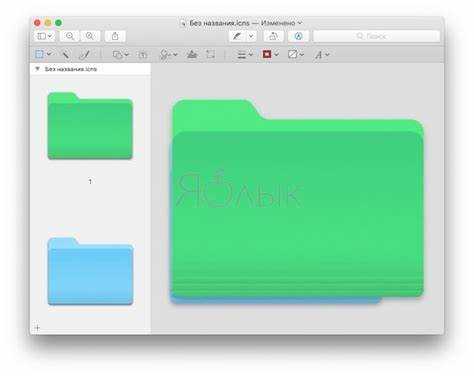
Чтобы изменить цвет папки в Finder на macOS, выполните следующие действия:
1. Откройте Finder
Запустите Finder, если он еще не открыт. Вы можете сделать это, кликнув на иконку Finder в доке.
2. Выберите папку
Найдите и выберите папку, цвет которой вы хотите изменить. Это может быть любая папка, находящаяся на вашем рабочем столе или в другом месте.
3. Откройте меню «Файл»
С выбранной папкой перейдите в верхнее меню и нажмите на «Файл». В выпадающем меню выберите пункт «Получить информацию» или используйте сочетание клавиш Cmd + I.
4. Выберите цвет в разделе «Теги»
В окне информации, которое откроется, найдите раздел «Теги». Здесь будет отображаться несколько цветных точек, представляющих доступные цвета для папок.
5. Выберите желаемый цвет
Щелкните по одному из доступных цветов в разделе «Теги», чтобы применить его к папке. Вы сразу увидите изменение цвета и можете использовать его для удобной сортировки файлов.
6. Закройте окно информации
После выбора цвета закройте окно «Получить информацию», и цвет папки будет сохранен.
Как восстановить оригинальный цвет папки на Mac
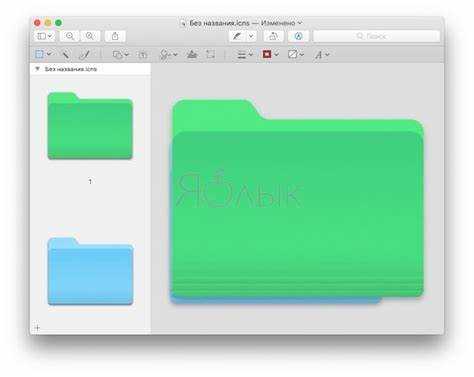
Если вы изменили цвет папки на вашем Mac и хотите вернуть её к оригинальному виду, это можно сделать с помощью стандартных инструментов macOS. Для этого выполните несколько простых шагов.
Откройте папку, которую вы хотите восстановить. Кликните правой кнопкой мыши по её значку и выберите пункт «Получить информацию» (или нажмите Command + I).
В открывшемся окне информации о папке найдите раздел с изображением папки в верхней части. Перетащите в это место стандартное изображение иконки папки (например, из стандартных файлов системы) или используйте одно из доступных в вашей системе изображений для возврата к оригинальному виду. Это можно сделать, просто перетащив иконку стандартной папки на существующую иконку.
Если вы использовали сторонние программы для изменения цвета папки, убедитесь, что папка не имеет дополнительных настроек, которые могут сохранять кастомизированный цвет. В таких случаях лучше всего удалить настройки программы или вернуться к стандартным иконкам через её интерфейс.
После этих действий папка вернется к своему первоначальному состоянию с оригинальным цветом иконки. Если иконка не меняется, попробуйте перезагрузить систему.
Почему изменение цвета папок помогает в организации файлов
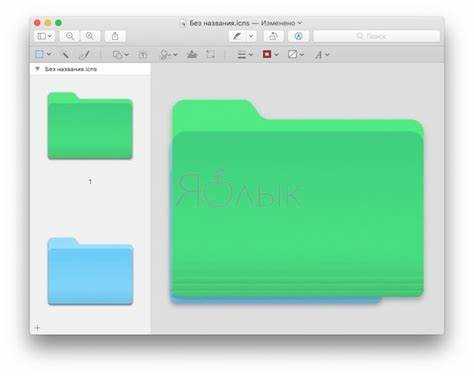
Изменение цвета папок на Mac OS позволяет значительно ускорить процесс навигации по файлам. Присвоение ярких, контрастных цветов различным категориям файлов помогает выделить важные или часто используемые папки, минимизируя время на их поиск. Например, можно выделить проекты, рабочие материалы или личные документы разными цветами, чтобы сразу визуально ориентироваться в структуре файлов.
Цветовая дифференциация помогает избежать путаницы и поддерживает порядок, особенно при наличии большого количества данных. Это особенно важно, когда необходимо быстро найти папку в рамках схожих по содержимому директорий. Структурирование с помощью цветов облегчает навигацию, повышая продуктивность за счет меньшего времени на поиск.
Для команды или организации, работающей с несколькими пользователями, изменение цвета папок позволяет обозначить роли или уровни доступа к информации. Цвета могут быть использованы для обозначения критически важных данных или файлов, нуждающихся в немедленном рассмотрении, что способствует улучшению внутренней коммуникации и организации работы.
Также изменение цвета папок полезно в случае работы с проектами, имеющими этапы. Например, папки для завершенных задач могут быть одного цвета, для текущих – другого, что позволяет сразу же понять текущий статус каждого этапа. Это создает дополнительную визуальную структуру, которая улучшает контроль за процессом работы.
Вопрос-ответ:
Как изменить цвет папки на Mac?
Для изменения цвета папки на Mac, нужно просто выбрать папку в Finder, затем нажать правой кнопкой мыши и выбрать «Получить информацию». В открывшемся окне можно нажать на маленький значок папки в верхнем левом углу и выбрать цвет через палитру. Это даст возможность быстро выделить папки в разных цветах, что поможет их удобнее организовать.
Можно ли сменить цвет всех папок на Mac одновременно?
Нет, на Mac нельзя изменить цвет всех папок сразу. Каждый цвет нужно устанавливать для каждой папки отдельно. Однако, вы можете использовать цветовую маркировку для организации, чтобы выделить группы папок, если их много. Для этого откройте папку, кликните правой кнопкой мыши и выберите нужный цвет из списка меток.
Почему я не могу изменить цвет папки на Mac?
Если вы не можете изменить цвет папки, возможно, это связано с ограничениями самой папки, например, если она является системной или защищённой. Также стоит проверить, не заблокирована ли папка для редактирования или не находится ли она в режиме только для чтения. В таких случаях цвет можно изменить только через настройки доступа.
Можно ли изменить только иконку папки, а не её цвет на Mac?
Да, изменить только иконку папки можно. Для этого нужно найти или создать подходящую картинку, затем скопировать её. После этого щёлкните правой кнопкой мыши по папке, выберите «Получить информацию», и в верхней части окна нажмите на иконку папки. Вставьте новую картинку, и иконка папки изменится.






